CAD中怎样使用覆盖填充
发布时间:2017-04-09 02:01
相关话题
当有一些图形是重叠的时候,我们在CAD里面就要用到覆盖填充了。其实这个也不算太难,下面就让小编告诉你CAD中怎样使用覆盖填充的方法,一起学习吧。
CAD中使用覆盖填充的方法
1、框选内部图形,然后在右键菜单中选择:隔离》对象隐藏,将中间的图形暂时隐藏。注:这个对象隔离的功能在CAD高版本才有,如果你用的版本没有这个功能,只能先将中间的图形移动一边,操作完再移动回来;或者复制一个边框线,然后将做好的区域覆盖移动回来。
2、在扩展工具中打开超级填充功能,在“超级填充”对话框中单击“区域覆盖填充”,如下图所示。
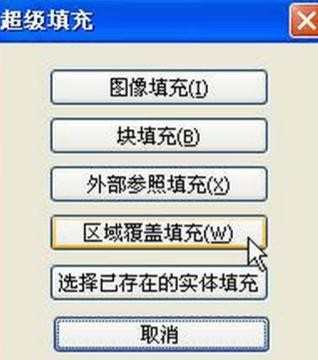
3、软件提示“指定插入点”,用光标指定用于创建覆盖实体的区域,这就跟创建填充一样,如下图。
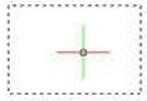
使用这种方式的优势就是无论边界轮廓是封闭多段线、还是分开的直线和弧线,都可以直接生成区域覆盖。
4、回车确定,完成覆盖区域创建。
5、右键,在右键菜单中选择:隔离》取消对象隔离,将对象都显示出来,如果有些图形被区域覆盖遮挡的话,选择区域覆盖,将其后置。
6、选中所有图形和区域覆盖,输入B,定义为图块。将定义好的“茶几”图块移到地毯上,图块会自动覆盖其后的对象,如下图。
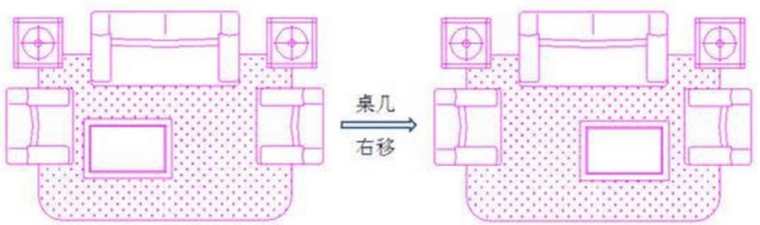

CAD中怎样使用覆盖填充的评论条评论